3DMAX制作卡通风格的指挥家教程
发布时间:2015-05-12 来源:查字典编辑
摘要:效果图如下建模接下来我直接开始建模。因为这样只要在一张静态图片上建模,我不用太烦恼于拓扑或者什么方式建模最好。也不会有任何像样的边缘循环!我...
效果图如下

建模
接下来我直接开始建模。因为这样只要在一张静态图片上建模,我不用太烦恼于拓扑或者什么方式建模最好。也不会有任何像样的边缘循环!我甚至用了球体创建了角色的脸颊,和一个简单的锥形球体创建身体。鼻子是用一个球体做的,分割和转换成我寻找的形状,然后挤压脸部创建出鼻孔。你们可以很清楚的看到显示线。这种制作方法可以节省大量的时间,让你把注意力放在创作的形状和节奏上。接下来我打算在Photoshop中修改所有的建模故障。因为我想要的是一种卡通或者梦幻的风格,对于更多的细节制作我并不是很反感。

图01
颜色和基本设定
建模完成后我在3ds max软件中选择了一些颜色和一些基本材质属性,比如皮肤光泽度。这里没有纹理和进一步的渲染技术,也没有材质设定。照明也是如此,只有一个基本的三点照明设定:一个照明形成角色的基础光源和阴影,一个照明用来柔化阴影,第三个照明在角色周身产生光圈的效果。
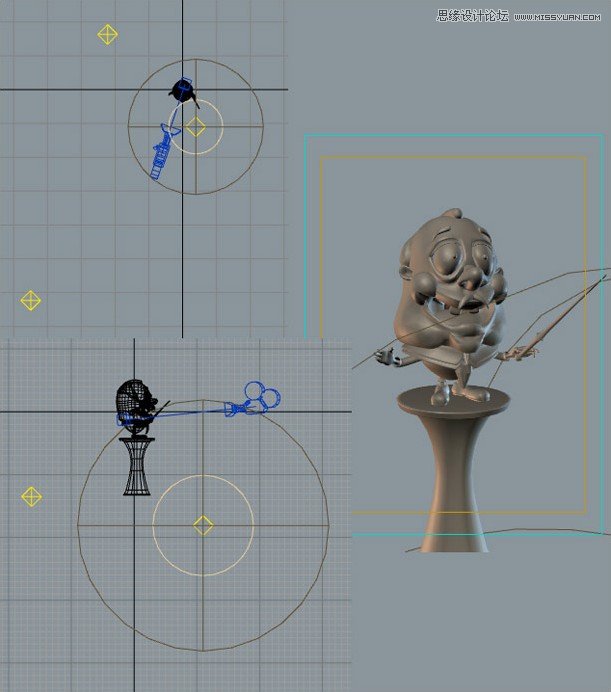
图02

图03
然后在默认的扫描线渲染器中进行渲染。我还用mental ray渲染了一个环境闭塞通道,给角色制作一些柔和的阴影,然后在Photoshop进行多样化处理。

图04

图05


